Gantt Diyagramı Nedir? MS Excel'de Nasıl Uygulanır?
Merhabalarr, benim staj raporu yazarken, sınavlarda karşılaştığım ve daha sonra birçok yerde karşıma çıkan Gantt diyagramına değinmek istiyorum. Kalite sınavında yapamamıştım ders olsun :D Hadi o zaman..
Gantt Diyagramı Nedir?
- Henry Gantt tarafından tasarlanmış olup, proje yönetimlerinde planlılığı sağlamaya yönelik bir grafiktir.
- Proje adımlarının proje başlamadan önce, toplamda belirlenen sürelere bölünüp görsel olarak görebilmemize yarar.
- Kısaca iş planı çizelgesi olarak da ifade edilir.
Gantt çizelgesi ile bir projede yapılacak işler alt bölümlere ayrılarak hangi işin ne kadar zaman alacağı ve bağımlı işlerin durumu belirlenir.
Proje yöneticisi Gantt çizelgesine bakarak işleri ve çalışanlarını kontrol ederek uygun işe uygun personeli rahatlıkla atayabilir.
Gantt Diyagramı'nın MS Excel'de Uygulanması
Gantt Diyagramı'nı çizmeye başlarken; projemizin adımlarını, her bir adımın süresini ve adımların öncüllerini aşağıda gösterilmiş olan örnekteki gibi yazalım.
Ardından aynı tabloyu hemen yanına kopyalayalım, ve öncüllük sütununu başlangıç olarak yani proje adımlarının her birinin başlangıç zamanı olarak değiştirelim. Üzerinde birkaç değişiklik yapacağız.
Daha sonra yan sütüna bir bitiş zamanı sütunu ekleyip tüm proje adımlarının bitiş zamanını aşağıdaki gibi hesaplayalım.
Muhtemelen aşağıdaki gibi bir görüntü elde edeceğiz.
Faaliyetin bitiş zamanını bulabilmek için faaliyetin başlangıcıyla faaliyet süresini toplamamız yeterlidir. Her bir adımın bitiş zamanlarını yukarıdaki gibi bulalım. Ancak karşımıza "#DEĞER!" şeklinde bir sonuç çıkacaktır. Bunun sebebi iseeee başlangıç sürelerini düzenleyerek gitmemiz gerektiğinden..
İlk iki faaliyetin herhangi bir öncülü olmadığından başlangıç sürelerine sıfır yazalım.
Ardından, C faaliyetinin öncülü A. Şimdi Bakıyoruz A'nın bitiş zamanı kaçmış? "2". Öyleyse C faaliyeti ancak 2.zaman biriminde başlayabilir, o yüzden C'nin başlangıç zamanına da 2 yazıyoruz.
Şimdi D faaliyetinin öncülüne bakıyoruz. Neymiş ? B. Peki B faaliyeti ne zaman bitmiş? 3.zaman biriminde. Yani dolayısıyla D faaliyetinin başlangıcına da 3 yazıyoruz.
Benzer şekilde, E faaliyetinin de C ve D öncülleridir. Bakıyoruz C ve D nin bitiş sürelerine. Cbitiş=6 ve Dbitiş=5 tir. E faaliyetinin başlayabilmesi için her iki faaliyetin de bitmiş olması gerekir. Dolayısıyla büyük olan 6'yı E'nin başlangıç zamanı olarak alıyoruzzz.
Aynı şekilde F faaliyetinin de iki öncülü var; C ve D olmak üzere. Aynı mantığı kullanaraktan büyük olan 6'yı F'nin başlangıç zamanı olarak yazıyoruz.
G faaliyetinin öncülü E faaliyeti. E faaliyetinin bitiş zamanı 9. Yani G'nin başlangıç zamanı da 9 olmuş olur.
Tüm bunları son adıma kadar yaptığımızda aşağıdaki tabloyu elde edebiliriz.
Artık Gantt Diyagramı oluşturabilmek için gerekli verileri elde etmiş olduk. Tabloyu aşağıdaki gibi seçili hale getirdikten sonra, Ekle-Grafikler-Çubuk-Yığılmış Çubuk sıralamasını takip ederek bir çubuk grafiği oluşturalım.
Bizim Gantt diyagramımızı oluşturan kısım bu grafikte Bordo ile görünen kısımdır dolayısıyla biz Mavi kısmın görünmesini istemiyoruz. Yapmamız gereken mavi çubukların herhangi birini seçiyoyoruz ve sağ tıklıyoruz.
Sağ tıkladıktan sonra Şekil dolgusu-Dolgu Yok deyip aşağıdaki grafiği elde ediyoruz.
Şu anda Gantt şemasına benzer bir şekil oldu ancak biz A faaliyetini Gantt şemasında en üstte görmeye alışkın olduğumuzdan faaliyetlerin olduğunu eksene sağ tıklayıp Ekseni Biçimlendir-Eksen Seçenekleri-Ters Sırada Kategoriler işaretledikten sonra görmeye alışık olduğumuz Gantt Diyagramımız aşağıdaki gibi olur.
Yatay Eksenin de daha net süreler şeklinde görülmesini istiyorsak, aynı şekilde sağ tıklayıp Ekseni Biçimlendir-Eksen Seçenekleri-Anabirim yazısını sabit olarak işaretledikten sonra zaman birimi olarak istediğimiz aralığı yazabiliriz. Ben 1 olarak değiştirdim. Size kalmış bir durum bu :)
vee harika Gantt Diyagramımız :)
Umarım küçücük bir faydası olmuştur. Musmutlu günler :)
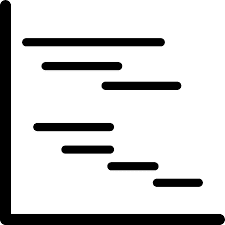
















Yorumlar
Yorum Gönder